Introducción
Cherry Tree es una aplicación excepcional para tomar notas. Es una de las mejores soluciones para los desarrolladores de Linux. Funciona perfectamente con su estilo de codificación. Simplemente no toma notas, sino que también potencia su rutina de codificación. Puede guardar sus fragmentos de código con un potente resaltado de sintaxis.
Usaremos apt de Debian administrador de paquetes para instalar la aplicación. Estoy usando la edición de escritorio Debian 11 y el entorno de escritorio es LXQT. Puede usar cualquier entorno de escritorio que desee usar además del sistema operativo Debian.
Cherry Tree se ha traducido a más de una docena de idiomas.
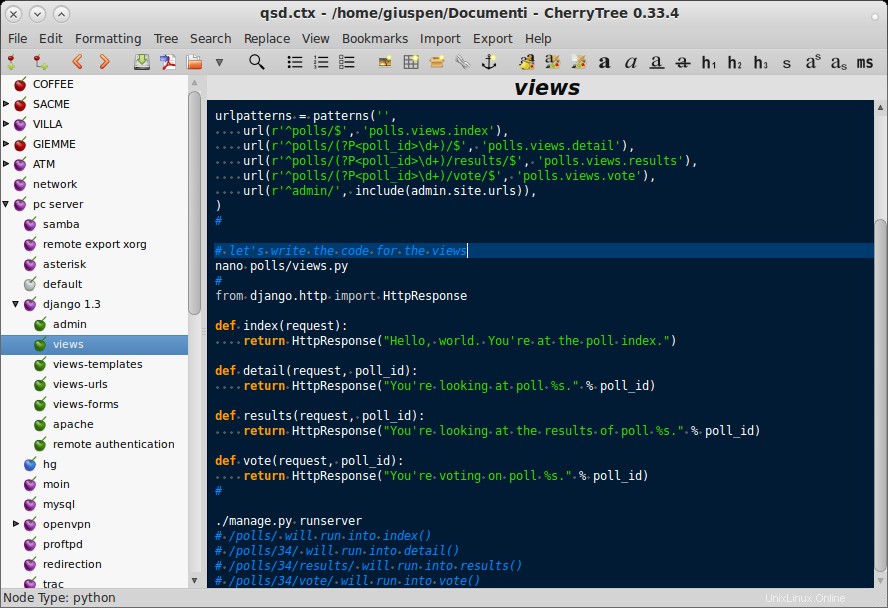
Requisitos de dependencia para Cherry Tress
Cherry Tree viene en un solo paquete .deb y no necesita ninguna dependencia para satisfacer el proceso de instalación.
Paso 1. Instalación de Cherry Tree en Debian 11
El proceso de instalación de Cherry Tree es sencillo. Primero debe actualizar los repositorios de Debian en su sistema usando el siguiente comando.
$ sudo apt update
Después de actualizar los repositorios del sistema, encontrará el camino hacia el proceso de instalación. Usará el siguiente apt comando para instalar Cherry Tree en la edición de escritorio de Debian 11.
$ sudo apt install cherrytree
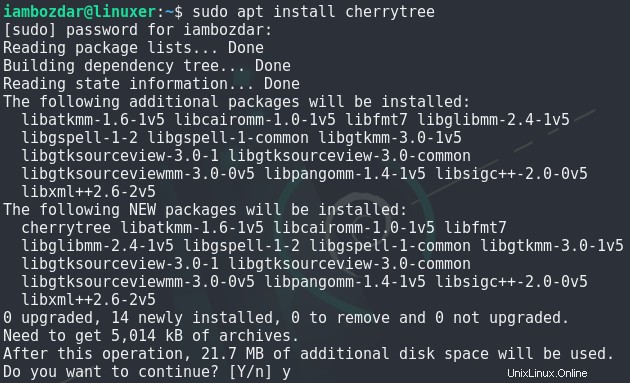 Ingrese su contraseña de administrador y continúe como se muestra en la captura de pantalla anterior.
Ingrese su contraseña de administrador y continúe como se muestra en la captura de pantalla anterior.
Paso 2. Verificar la instalación de Cherry Tree
Cuando haya terminado de instalar Cherry Tree, puede verificarlo usando el comando de versión como yo. Esta es la mejor manera de verificar la existencia de una aplicación en el sistema Linux. Estoy usando el siguiente comando para realizar este paso.
$ cherrytree –version

Paso 3. Configure y ejecute Cherry Tree en Debian
Puede usar interfaces de usuario gráficas y de línea de comandos para iniciar CherryTree. Si prefiere CLI, haga lo siguiente.
$ cherrytree
 Si desea iniciarlo desde la interfaz gráfica de usuario, simplemente necesitará usar el tablero de su sistema para encontrar a cabo la aplicación como se muestra a continuación.
Si desea iniciarlo desde la interfaz gráfica de usuario, simplemente necesitará usar el tablero de su sistema para encontrar a cabo la aplicación como se muestra a continuación.
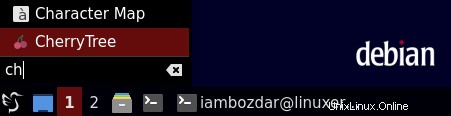
Cherry Tree se verá como a continuación en la primera ejecución en Debian 11 con LXQT instalado encima.
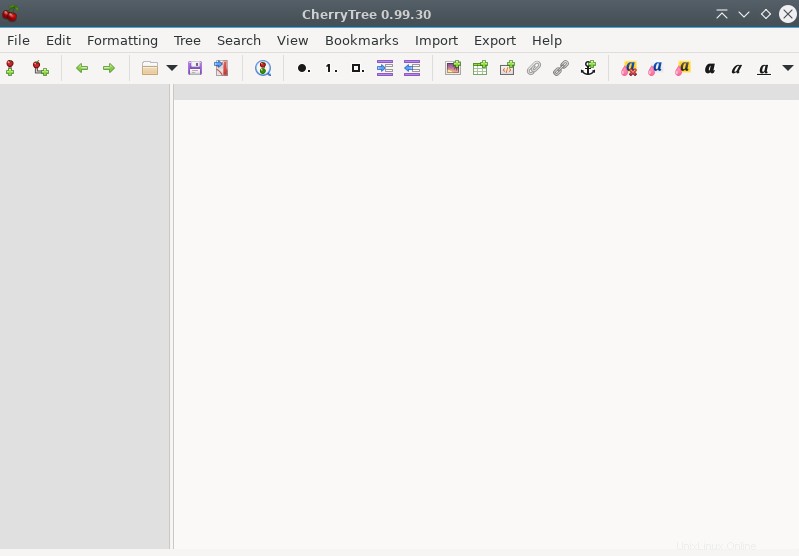
Paso 4. Desinstalar Cherry Tree en Debian 11
Ahora aprenderemos cómo eliminar Cherry Tree en el sistema Debian 11. Puede usar el siguiente apt Comando para eliminarlo fácilmente.
$ sudo apt remove cherrytree
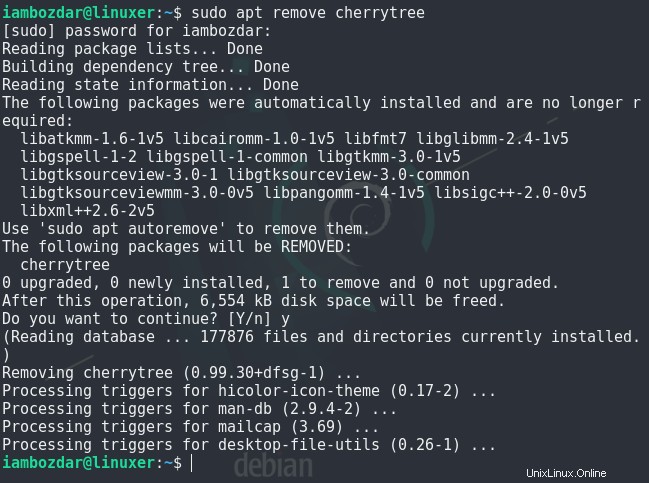
Conclusión
Aprendimos a instalar, configurar y hacer uso de la aplicación Cherry Tree para tomar notas y apoyo en la programación. Espero que encuentres esto útil.